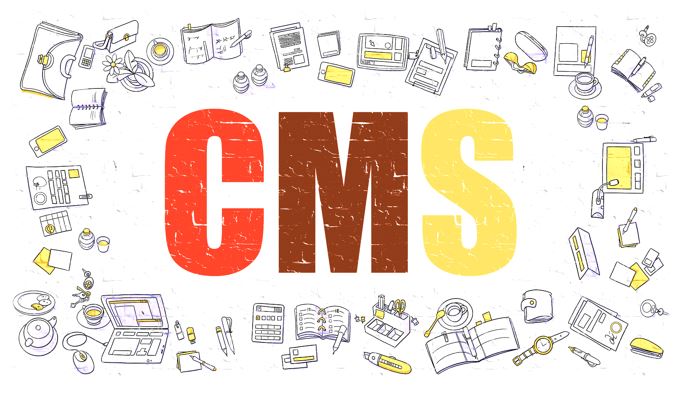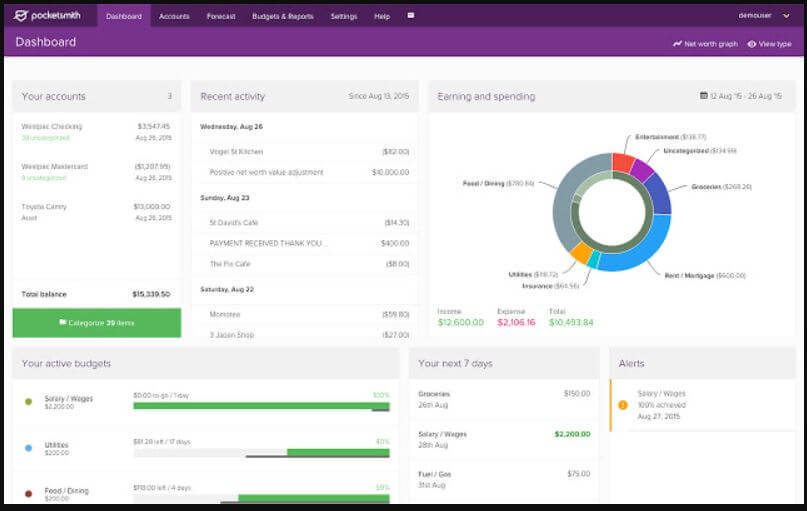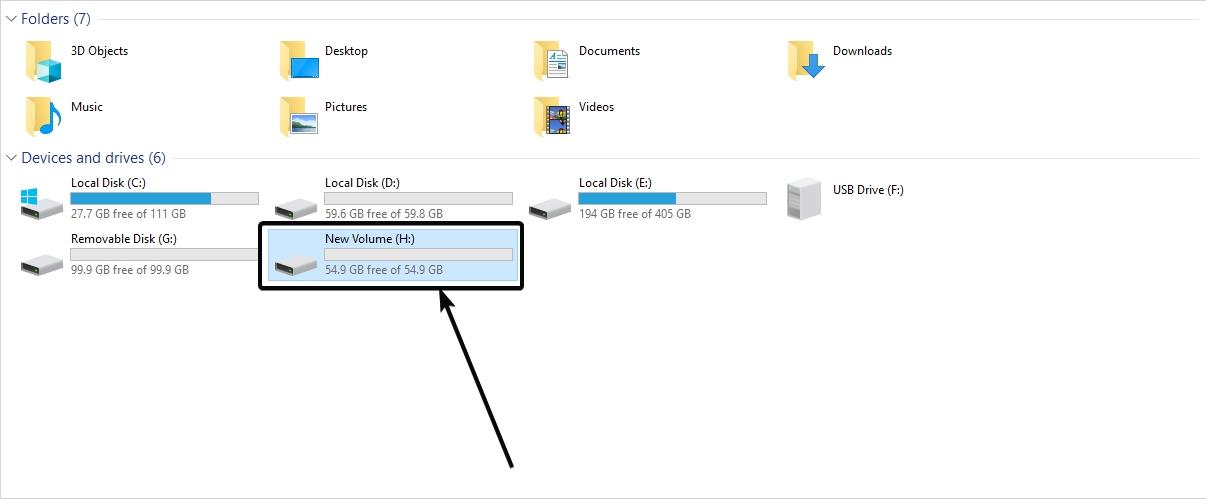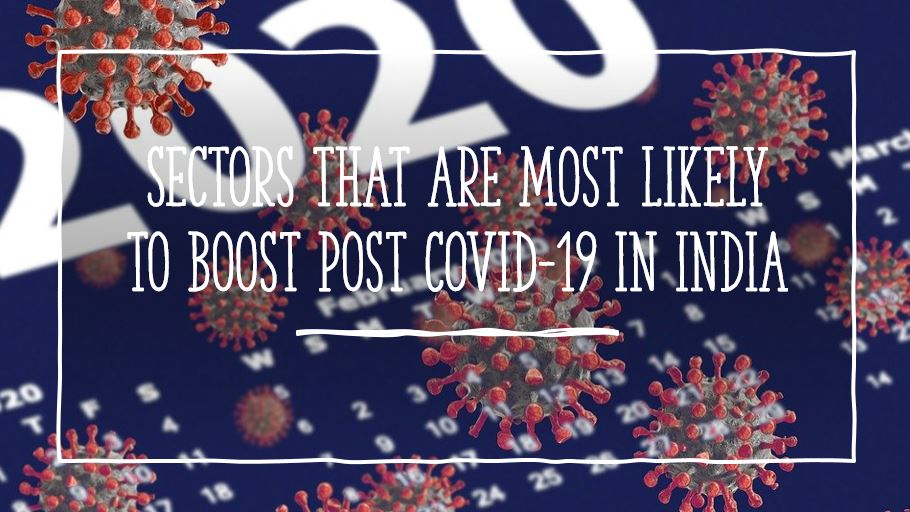ウェブブラウザを使用して PC、スマートフォン、タブレットで Amazon Drive を使用する最も簡単な方法は次のとおりです。これにより、外出先でもファイル、写真、ドキュメントをアップロードできます。
複数のクラウド ストレージ ソリューションが存在する中で、Amazon Drive は最高のクラウド ストレージ サービスの 1 つですが、ほとんどの人は知りません。私たちのほぼ全員が Amazon のアカウントを持っています。それ以外は、Amazon プライム ビデオを視聴したり、Amazon プライム ミュージックを楽しんだり、Amazon で素晴らしい新商品を注文したりするためです。すでに Amazon のアカウントをお持ちの場合は、5 GB のストレージを無料で入手できます。これは、ドキュメントを可能な限り安全な方法で保存し、簡単にアクセスするための無料ストレージを入手するのに苦労している場合に、これは決して少ない数字ではありません。いつでも好きなときに。
ほとんどの人気のあるクラウド ストレージ サービスと同様に、サブスクリプション プランを使用して Amazon ドライブのストレージ スペースを拡張することもできます。サブスクリプションを取得すると、Amazon Drive で 100 GB から 1 TB、またはそれ以上のストレージ スペースを取得できます。さて、これは他のクラウド ストレージ サービスと同等に優れたものです。 Amazon ドライブで利用できるモバイル アプリを使用すると、他の人気のあるクラウド ストレージ サービスと同様に、外出先でもファイル、写真、ビデオにアクセスできます。しかし、Amazon ドライブにアクセスするためのリンクは、ホームページの Amazon. にはありません。これが、ほとんどのユーザーがこのドライブについてまったく知らない最大の理由です。 Amazon.com でもリンクはページの下にありますが、ほとんどのユーザーは必要な場合を除いてそこを覗くことはありません。
見る:最高のオープンソース パーソナル クラウド ソフトウェア
それでは、早速、ウェブブラウザを使用してコンピュータ上の Amazon Drive にアクセスする方法を始めましょう。
コンピューターから Amazon Drive にアクセスするにはどうすればよいですか?
次をクリックするだけですリンク 得られるすべての Amazon Drive のメリットに関する情報を見つけるには、
「」をクリックしますサインイン' オプションを使用すると、既存の Amazon 認証情報でログインし、Amazon Drive のすべてのメリットを享受できます。
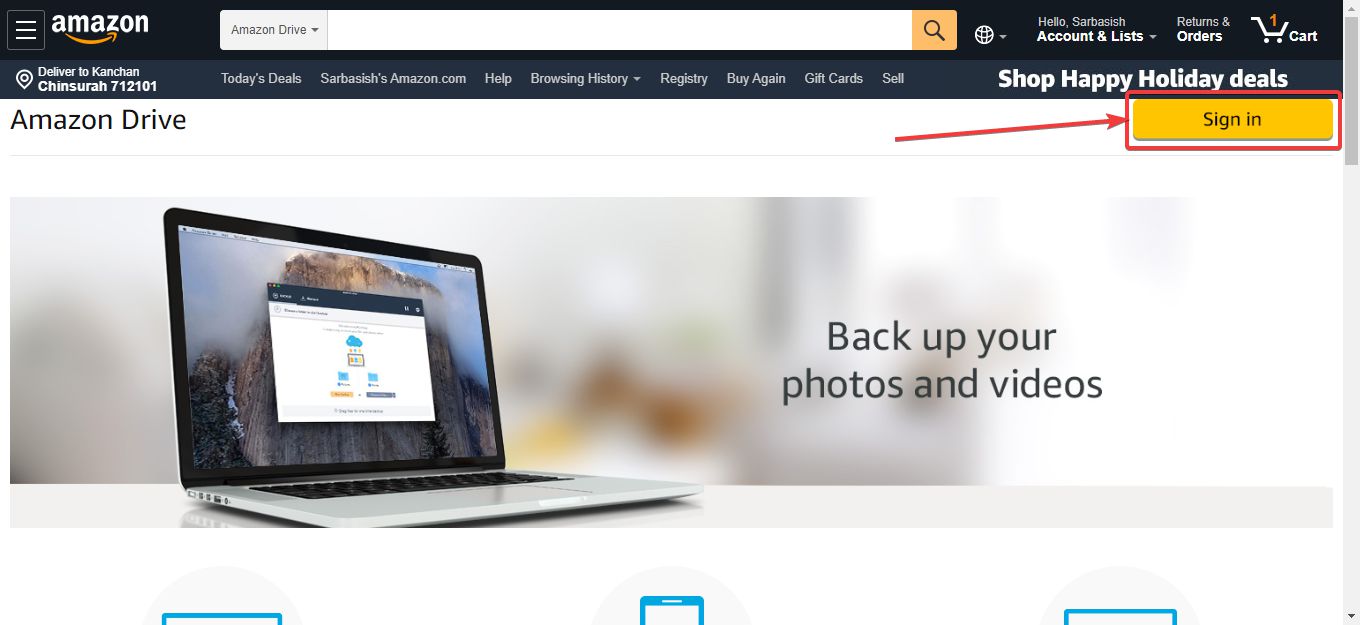
PC またはスマートフォンのブラウザで Amazon Drive にログインすると、Amazon Drive 上で利用可能なファイルを見つけることができ、新しいファイルを追加したり、都合の良いときにダウンロードしたりすることもできます。
さまざまなオプションを使用すると、新しいフォルダーの作成、完全なフォルダーのアップロードなど、Amazon Drive でさまざまな操作を行うことができます。
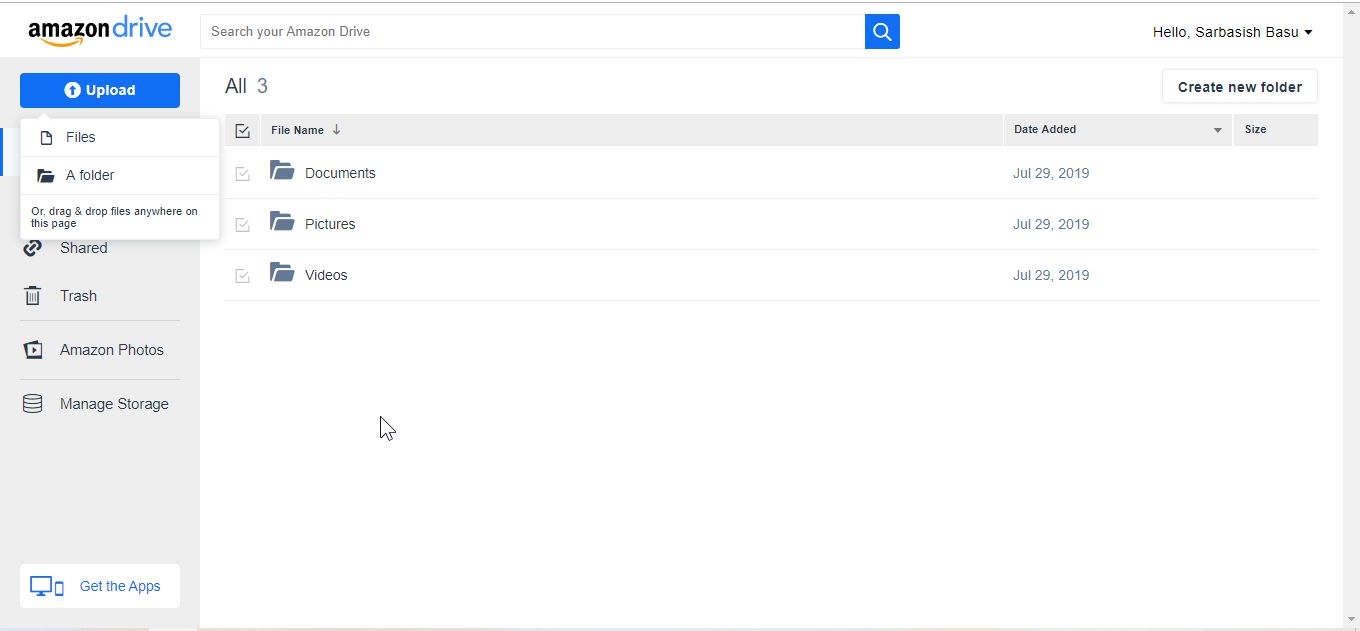
Google Drive や Dropbox とは異なり、Windows で利用できる Amazon Drive のバックアップと同期アプリケーションはまだありませんが、アマゾンフォトアプリ, Amazon Drive 上のすべての写真を管理します。
Amazon Fire TV スティックに Amazon Drive アプリをダウンロードできます。アンドロイドそしてiOSデバイスを使用して、外出先でもすべてのファイルにアクセスできます。 Amazon Drive にも、OneDrive や Google Drive のように、クラウド上でドキュメントを直接編集できる機能が搭載されていることを願っています。私の観点からすると、ほとんどのユーザーがそれを必要としているため、それでなんとかやりくりできるでしょう。
5 GB というストレージ容量は非常に少ないように思えるかもしれませんが、すべてのドキュメントや、いつでも必要になる可能性がある重要なファイルを保存するための 2 層または 3 層のバックアップ ソリューションを探している場合には、それでも役に立ちます。時間の。
以上、コンピューターまたはモバイルデバイスで Amazon Drive にアクセスする方法についての説明でした。他に何か言いたいこと、あるいは何か問題に直面していることはありますか?以下に同じことについてお気軽にコメントしてください。
その他の記事:
- Windows 10にNextcloudサーバーをインストールする方法
- 100GB ストレージを備えた無料のクラウド ストレージ Web サイト
- クラウド ストレージとクラウド バックアップの違いは何ですか?